Zoomで発表する(3)パワーポイントを表示
自分がzoomの演者になって発表する場合、普通の発表と同様にパワーポイントを使用します。
参加者に自分のパワーポイントプレゼンを表示するためには「画面の共有」が必要です。
画面の共有のために、zoomと同時にパワーポイントを開いた状態にします。
画面共有の仕方(クリックで拡大)
1.パワーポイントを開いた状態で「画面の共有」ボタンをクリック

2.「共有するウインドウまたはアプリケーションの選択」でパワーポイントを選択し「共有」ボタンをクリック
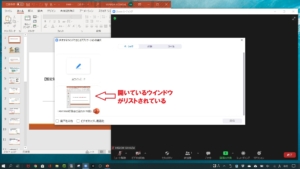
3.画面共有が開始され、参加者にパワーポイントのウインドウが表示されます。操作メニューは上に移動します。

4.横に出るビデオパネルが邪魔なときは、メニューの「詳細」にある「ビデオパネルの非表示」で消すこともできます。
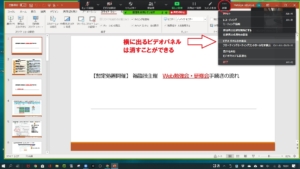
5.パワーポイントのメニューから「スライドショー」を開始すれば、参加者画面にも全画面表示されますので、通常の発表のように操作していくことになります。また発声時には、できればPCのマイクより専用のヘッドセットや外付けのマイクを使用したほうがクリアに聞こえるでしょう。



